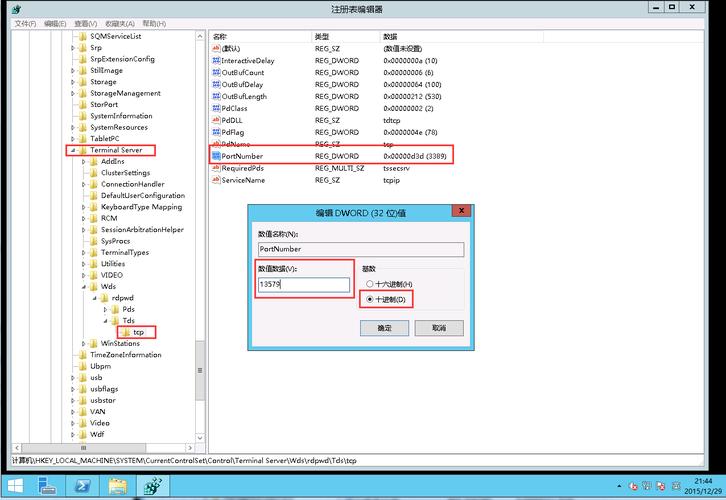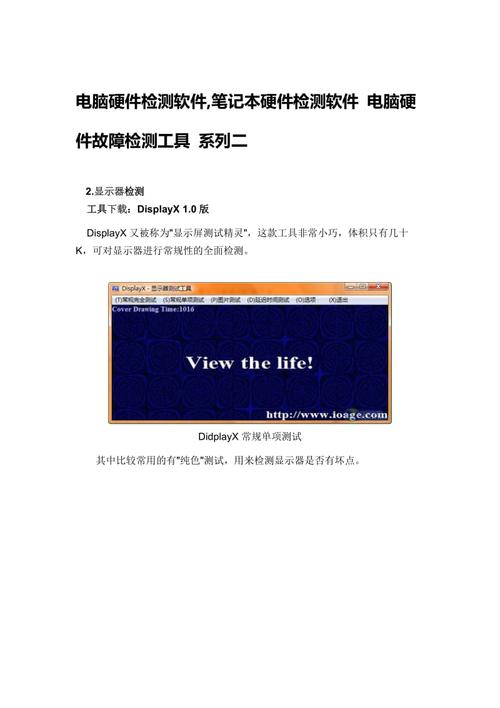什么系统支持桌面远程?
远程桌面连接组件是从Windows 2000 Server开始由微软公司提供的,在WINDOWS 2000 SERVER中它不是默认安装的。

该组件一经推出受到了很多用户的拥护和喜好,所以在WINDOWS XP和2003中微软公司将该组件的启用方法进行了改革,通过简单的勾选就可以完成在XP和2003下远程桌面连接功能的开启。
如何远程启动电脑?
现在的主板大部分都支持网卡远程网络唤醒,我们公司的电脑大部分都是华硕p5k-se、p5k-epu、p6t-deluxe等,经过研究终于发现一套完整的远程开机的方法.首先网络远程开机要主板,网卡,电源的支持,不过现在的主板几乎都是集成的网卡,而且这三个方面一般都支持.那么怎么才能做到远程网络开机呢.应该从两个方面着手:第一,要在bios里面设置,第二,要在windows系统里面设置(哈哈,大家应该不会想到吧,说实话,我也觉得很奇怪),由于主板的型号很多,不能在这里全面介绍了,所以我就针对我们公司的华硕主板进行说明呢
首先开机按del键进bios,

找到power菜单,
选择armconfiguration
将poweronbypcidevices和poweronbypciedevices两个选项enable就可以呢。

启动到windows系统,因为我的系统是windows2003-64位的,不同的系统设置地方可能不太一样,仅供参考:右键单击桌面网上邻居—属性
右键单击本地连接2属性
点击配置选择高级
将“从关闭中唤醒”的值改为开
把“唤醒功能”的值改为magicpacket唤醒模式就可以呢。
怎样打开本机远程桌面的端口和3389端口?
3389端口是Windows 2000(2003) Server远程桌面的服务端口,可以通过这个端口,用"远程桌面"等连接工具来连接到远程的服务器,如果连接上了,输入系统管理员的用户名和密码后,
将变得可以像操作本机一样操作远程的电脑,因此远程服务器一般都将这个端口修改数值或者关闭。
Win xp/2003系统中启动3389端口:
1、点击控制面板,找到管理工具,在找到服务。
2、点进去服务之后,在后台服务的列表中找到以下四项:
NetMeeting Remote Desktop Sharing
Remote Desktop Help Session Manager
Terminal Services
Terminal Services Session Directory
windows2003远程桌面灰色不能勾选怎么解决?
1. 在系统属性—远程(选项卡),勾选远程桌面;
2. 设置远程桌面用户组的成员,打开管理工具—计算机管理,依次点选:系统工具—本地用户和组—组,双击Remote Desktop Users,新增成员:administrator和Guest(若Guest未启用,还需要进行相关设置);
3. 标准版本的Windows Server2003 还需要手动设置打开系统的3389端口,方法是:进本地连接-属性-Internet协议(TCP/IP)设置属性-高级,在高级TCP/IP设置-选项Tab页,可选的设置中,选择TCP/IP筛选,点击属性进TCP/IP筛选页面,然后勾选启用TCP/IP筛选,只允许TCP端口添加3389端口,即设置成了开放3389端口。
4. 以上都设置完成后,再尝试通过Remote Desktop Access程序(默认在开始-程序-附件-通讯-远程桌面连接),连接本地IP地址。 若连接成功,即设置完成。以上,第3步往往容易被忽略,可能导致报“客户端无法连接”的问题。另外,可通过,管理您的服务器,添加角色——终端服务器,将本服务器设置成终端服务器。
到此,以上就是小编对于win2003远程控制的问题就介绍到这了,希望介绍的4点解答对大家有用,有任何问题和不懂的,欢迎各位老师在评论区讨论,给我留言。

 微信扫一扫打赏
微信扫一扫打赏